مرحله 1: اسکریپت آزمایشی ایجاد کنید
ابتدا پیشنهاد می کنیم اسکریپت آزمایشی ایجاد کنیم که در آینده اجرا کنیم. البته اگر از قبل اسکریپت خط فرمان دارید می توانید از این مرحله صرف نظر کنید. توجه داشته باشید که اکنون ما نحو زبانهای برنامه نویسی را تجزیه و تحلیل نمی کنیم ، بلکه فقط به شما می گوییم که هرکسی می تواند اسکریپت خود را ایجاد کند یا برای فراخوانی بیشتر متناسب با آن ، محتوا را در پرونده وارد کند.
- اجرا کن "پایانه" به روشی که برای شما مناسب است ، به عنوان مثال ، از طریق منوی برنامه یا کلید میانبر Ctrl + Alt + T.
- در اینجا از دستور استفاده کنید
sudo nano script.shجایی که نانو - ویرایشگر متن استفاده شده ، و اسکریپت - نام پرونده ای که باید ایجاد شود. می توانید از طریق همان پرونده ای ایجاد کنید vi یا gedit، در واقع تغییر نخواهد کرد ، و نام عنصر نیز با توجه به تنظیمات شخصی کاربر تغییر می کند. - این عمل را با گذرواژه superuser تأیید کنید زیرا با آرگومان sudo انجام می شود.
- پرونده جدیدی باز می شود که می توانید خطوط اسکریپت را جایگذاری کنید. در زیر یک نمونه استاندارد را مشاهده می کنید که مسئول نمایش پیام است "سلام دنیا"... اگر محتوایی از ماهیت دیگری وجود دارد ، فقط مطمئن شوید که همه خطوط درست هستند ، آن را درون کنسول قرار دهید.
#! / bin / bash
echo "سلام به جهان" - پس از آن ، با پایین نگه داشتن ترکیب کلید می توانید تنظیمات را ذخیره کنید Ctrl + O.
- نام پرونده نیازی به تغییر نیست ، زیرا ما آن را هنگام ایجاد مشخص کردیم. فقط روی کلیک کنید واردبرای پس انداز کردن
- ویرایشگر متن را از طریق بگذارید Ctrl + X.
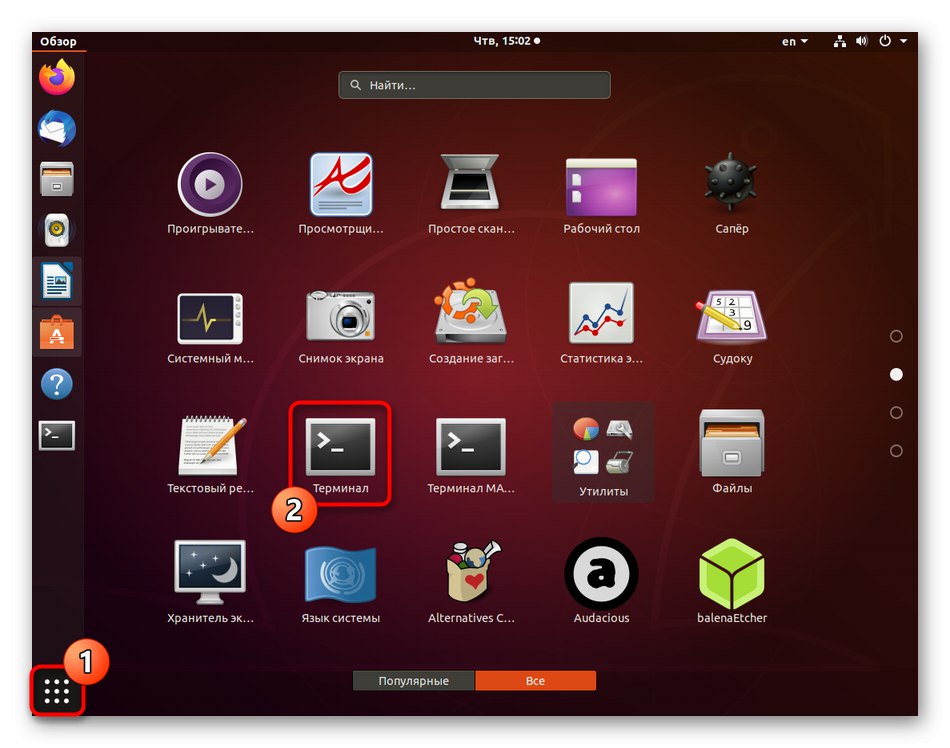
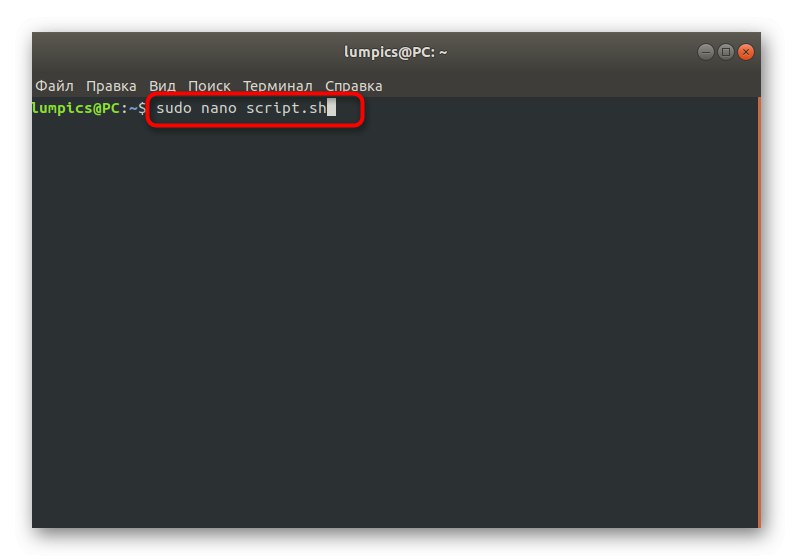
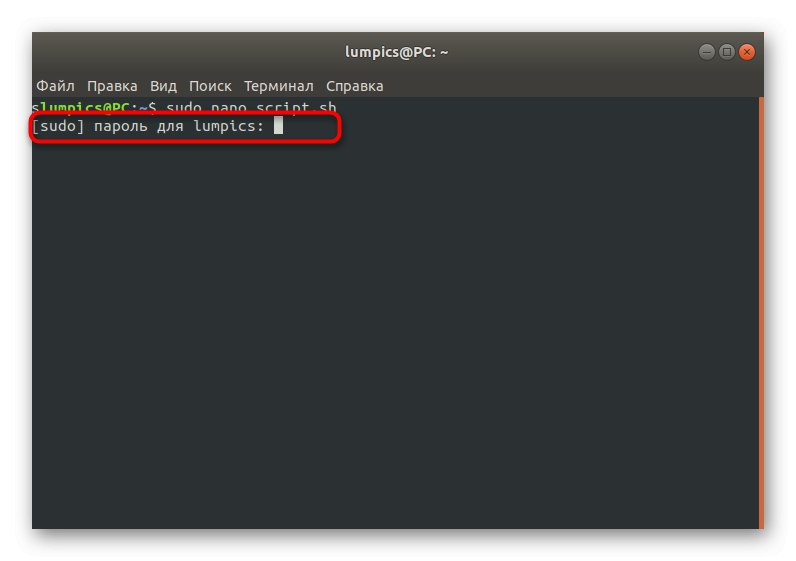
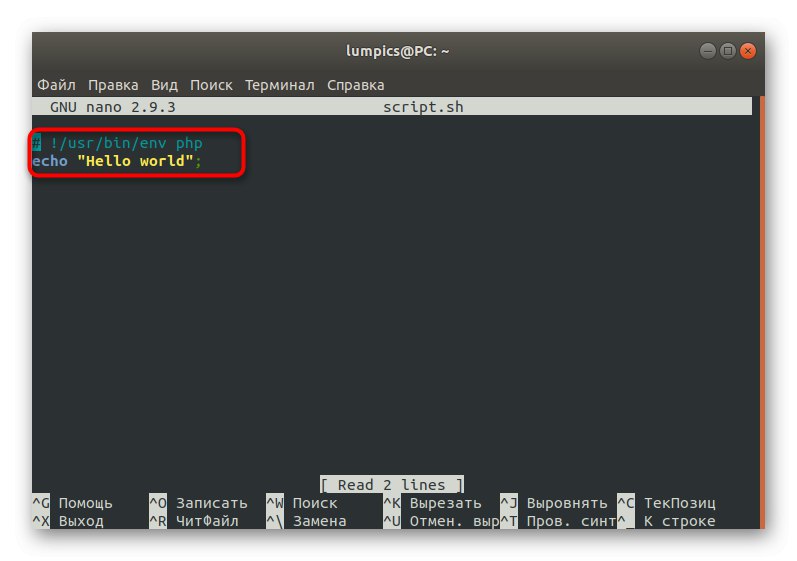
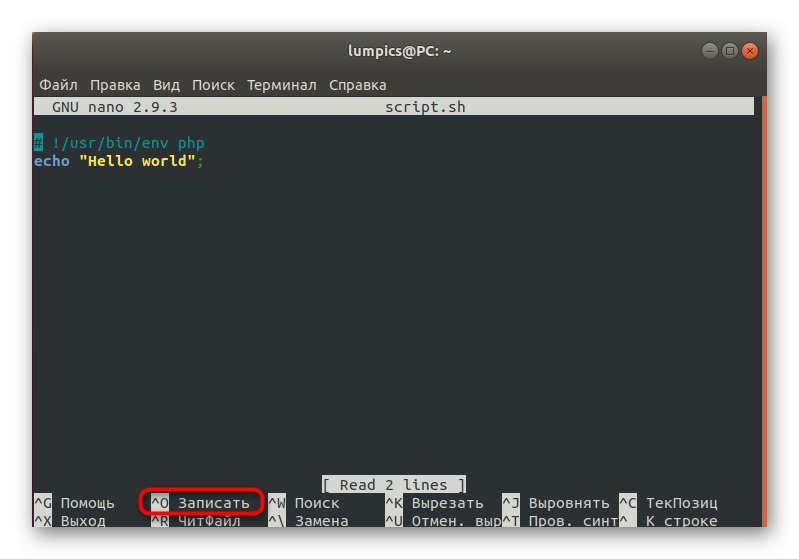
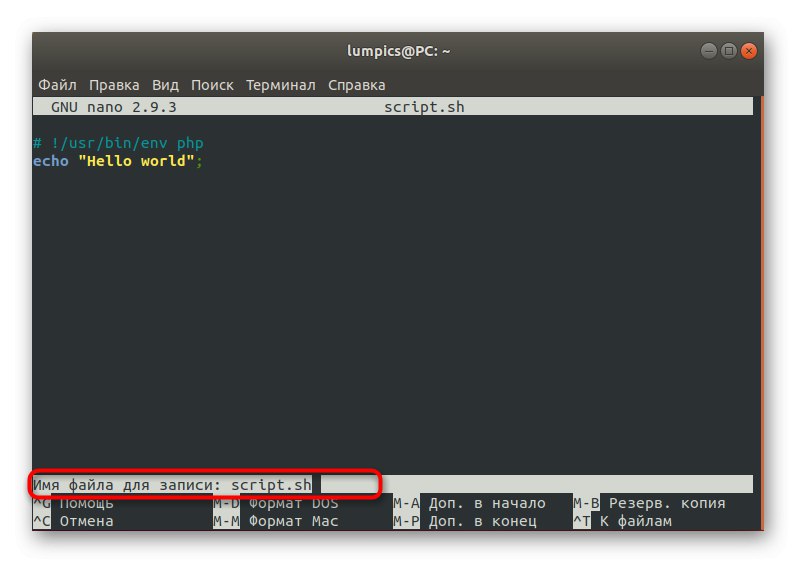
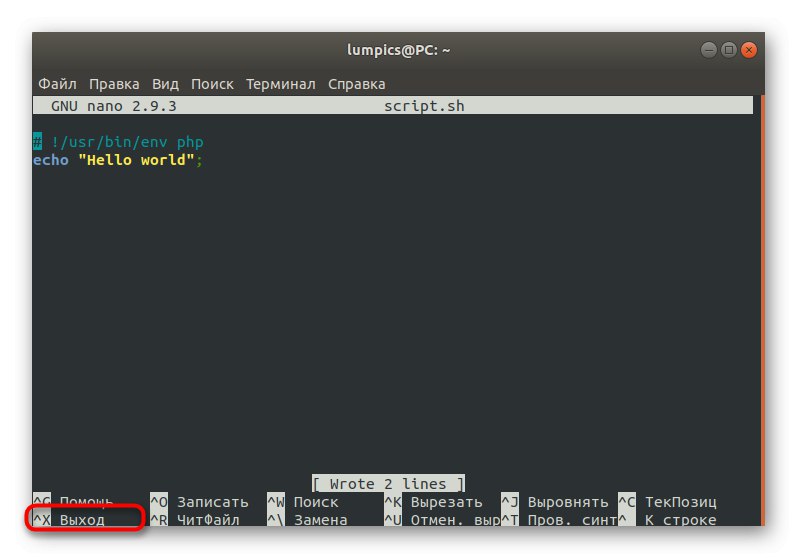
همانطور که می بینید ، ایجاد اسکریپت های شخصی برای Bash کار دشواری نیست ، اما کل ویژگی در دانش کد است. یا باید خودتان آن را از ابتدا بنویسید ، یا راه حل های آماده را از منابع رایگان کپی کنید. پس از اجرای موفقیت آمیز اسکریپت در پرونده ، می توانید با خیال راحت به مرحله بعد بروید.
مرحله 2: پیکربندی اسکریپت برای ابزار env
این مرحله همچنین اختیاری است ، اما کاربرانی که از این برنامه استفاده می کنند نمی توانند بدون آن کار کنند. env برای اجرای فیلمنامه. بدون پیکربندی اولیه ، به راحتی باز نمی شود ، زیرا در ابتدا مجوزهای مناسب به دست نیامده بود. آنها از طریق دستور اضافه می شوند sudo chmod ugo + x script.shجایی که اسکریپت - نام پرونده مورد نیاز
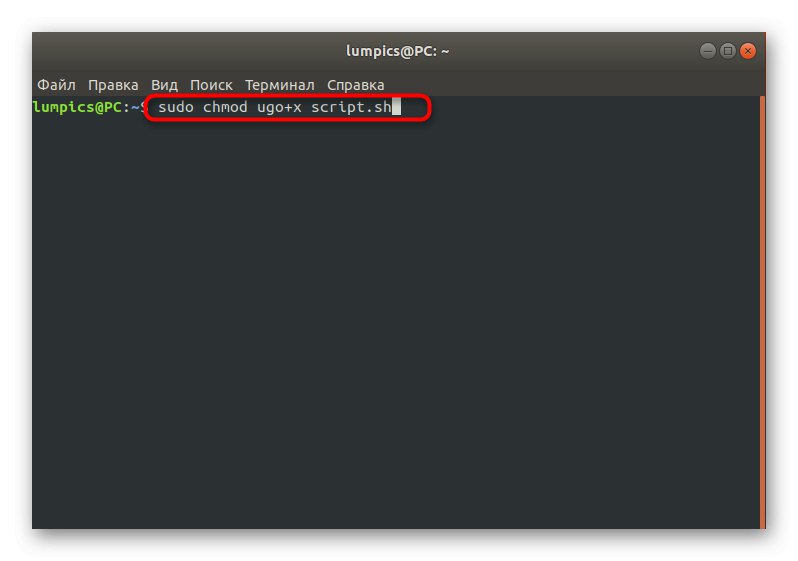
فراموش نکنید که همه اقدامات انجام شده از طریق یک استدلال سودو، نیاز به احراز هویت حساب با وارد کردن رمز ورود کاربر فوق العاده دارید. پس از آن ، یک خط جدید برای اجرای دستورات نمایش داده می شود ، به این معنی که این تنظیم با موفقیت اعمال شده است.
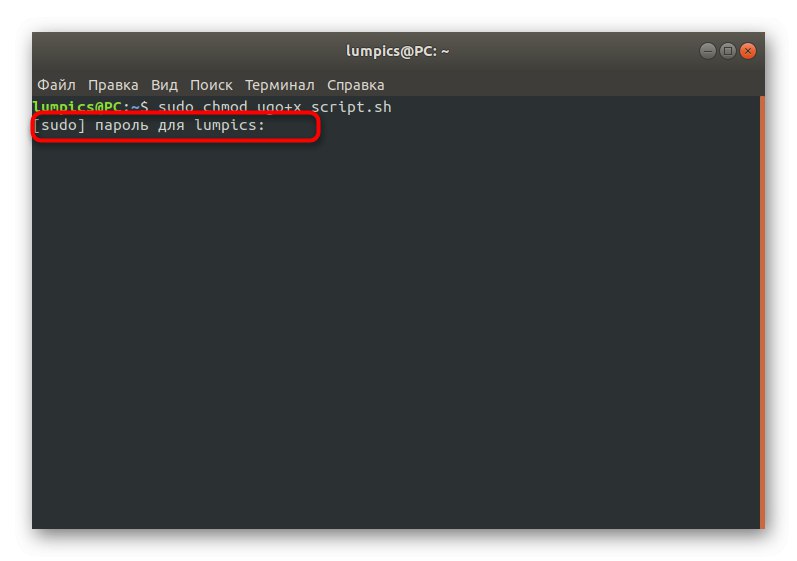
مرحله 3: اسکریپت موجود را اجرا کنید
بیایید به مرحله اصلی برویم که شامل راه اندازی مستقیم اسکریپت موجود است. ابتدا دستور ساده ای را در نظر بگیرید که به نظر می رسد ./script.sh و مسئول راه اندازی پرونده از مکان فعلی آن است. نتیجه تصویر را می توانید در تصویر زیر مشاهده کنید. ما اسکریپت ایجاد شده در اوایل به عنوان مثال. با همین اصل می توانید مسیر کامل را به سمت شی مشخص کنید تا رشته تغییر کند ، به عنوان مثال /home/user/script.sh.
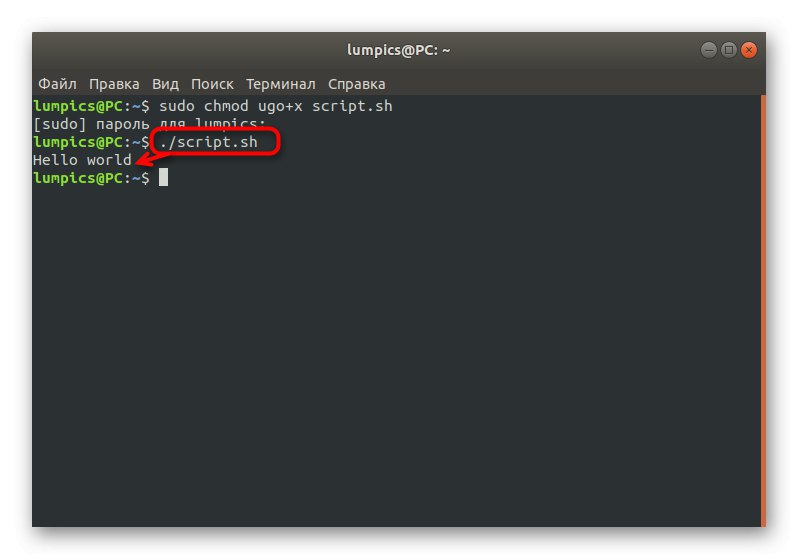
لینوکس یک متغیر PATH سیستم دارد. این شامل تعدادی پوشه است که وظیفه انجام اقدامات متنوعی را بر عهده دارند. یکی از آنها نامیده می شود / usr / local / bin و برای نصب دستی برنامه ها استفاده می شود. اگر نمی خواهید مسیر فعال کامل اسکریپت را به طور مداوم مشخص کنید ، فقط آن را به یکی از پوشه های PATH اضافه کنید. برای این کار از خط استفاده کنید cp script.sh /usr/local/bin/script.sh.
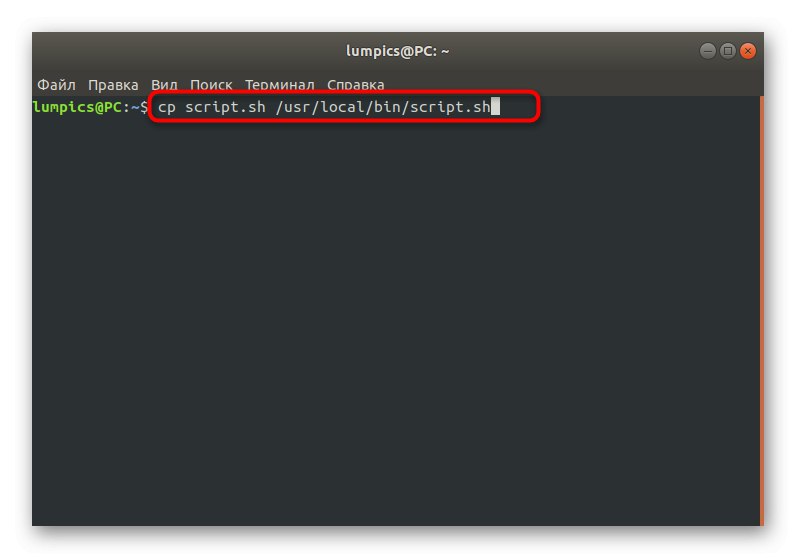
پس از آن ، با وارد کردن نام پرونده با در نظر گرفتن برنامه افزودنی ، راه اندازی در دسترس خواهد بود.
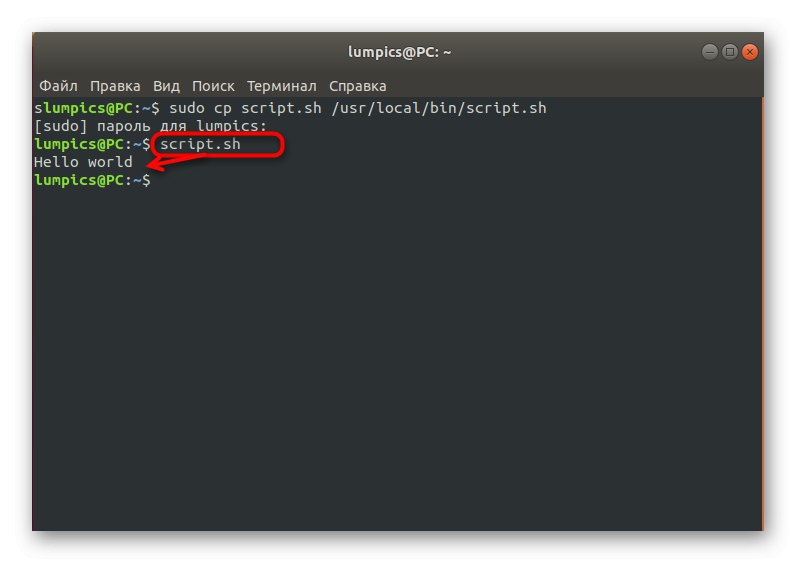
دومین روش باز کردن ، فراخوانی همزمان پوسته است. شما باید به فهرست اسکریپت بروید و بنویسید اسکریپت bash .sh... این روش خوب است زیرا به شما اجازه می دهد مسیر کامل شی را وارد نکنید و یا آن را از قبل به دایرکتوری های PATH مربوطه اضافه نکنید.
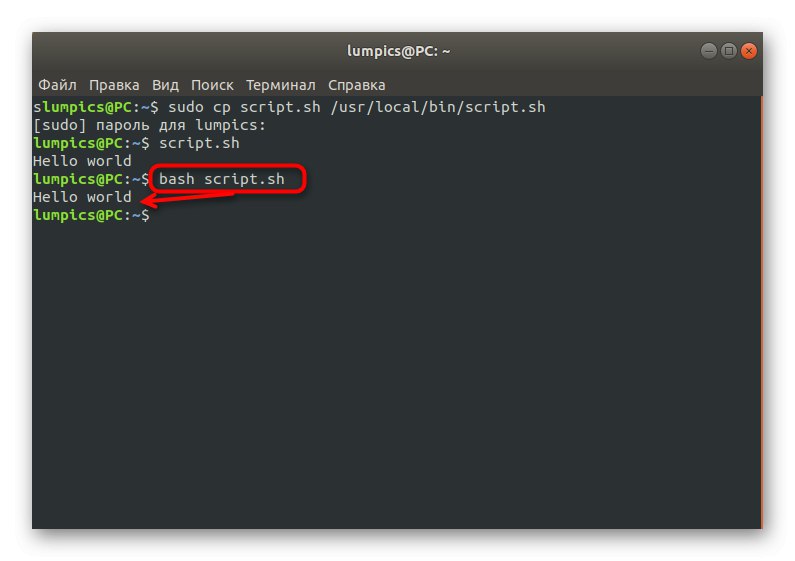
این همان چیزی است که می خواستیم در مورد تعامل با اسکریپت ها در لینوکس صحبت کنیم. شما فقط باید یک فایل مناسب ایجاد کنید یا یک پرونده موجود را با استفاده از توصیه های بالا باز کنید.